在我们使用电脑的过程中,有时候我们不得不进行电脑的重置操作。然而,有些用户在重置电脑后可能会遇到蓝屏错误的问题,这给我们的使用体验带来了很大的困扰。本文将介绍一些解决重置电脑后出现蓝屏错误的有效方法,帮助读者解决这一问题。
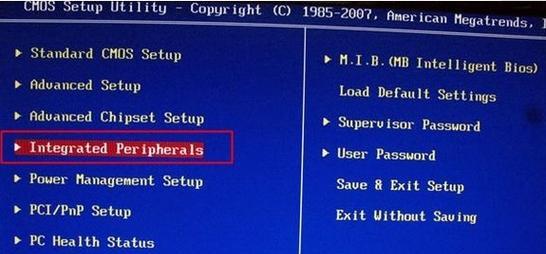
检查硬件连接是否松动
在重置电脑后出现蓝屏错误时,首先要检查硬件连接是否松动。有时候,重置操作可能会导致某些硬件组件的连接出现问题,如内存条、硬盘等。通过检查这些硬件连接是否牢固,可以排除这一问题。
卸载不兼容的驱动程序
蓝屏错误的另一个常见原因是驱动程序不兼容。在进行电脑重置后,一些旧的驱动程序可能不再适用于新的系统环境,导致蓝屏错误的发生。此时,我们可以通过卸载这些不兼容的驱动程序,并更新到最新版本来解决问题。
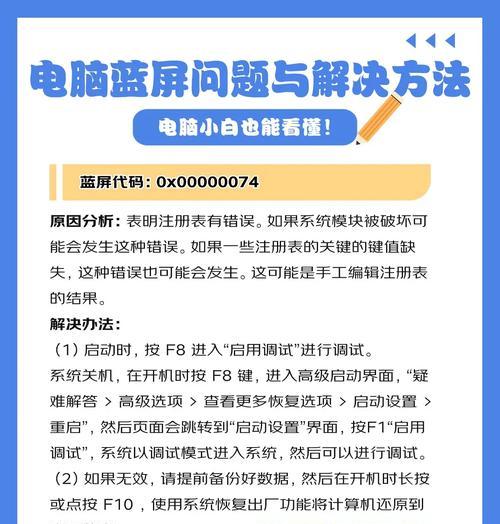
检查并修复系统文件错误
重置电脑后出现蓝屏错误可能是由于系统文件错误引起的。我们可以通过运行系统自带的SFC扫描器来检查并修复这些文件错误。具体步骤为在命令提示符下输入“sfc/scannow”命令,并等待扫描和修复完成。
更新操作系统补丁
电脑重置后,操作系统可能会缺少一些重要的补丁,这也可能导致蓝屏错误的出现。我们可以通过手动检查和安装最新的操作系统补丁来解决这个问题。在Windows系统中,可以进入“设置”->“更新和安全”->“Windows更新”来进行操作。
运行安全模式进行故障排除
如果在重置电脑后出现蓝屏错误,我们可以尝试进入安全模式进行故障排除。安全模式可以让我们在系统启动时只加载最基本的驱动程序和服务,以排除一些不必要的干扰因素,从而更容易找到并解决问题。

使用系统还原功能
如果重置电脑后出现蓝屏错误,我们可以尝试使用系统还原功能。系统还原可以将电脑恢复到之前的某个时间点,这样可以解决一些由于系统重置导致的问题。
清理并优化注册表
蓝屏错误有时候也可能是由于注册表中的损坏或无效项引起的。我们可以通过使用专业的注册表清理工具来清理并优化注册表,从而消除这些潜在的问题。
检查磁盘状态并修复错误
电脑重置后,磁盘可能出现一些错误或损坏,这也会导致蓝屏错误的发生。我们可以通过运行磁盘检查工具来检查磁盘的状态,并修复任何错误或损坏。
禁用自动重启功能
在出现蓝屏错误时,电脑有时会自动重启,使得我们无法看到具体的错误信息。为了解决这个问题,我们可以禁用自动重启功能,这样电脑在蓝屏错误发生时就不会自动重启,方便我们查找和解决问题。
检查电脑的硬件故障
如果重置电脑后仍然出现蓝屏错误,那么可能是由于硬件故障引起的。我们可以通过检查硬件组件的状态来排除这一问题,如内存、显卡、硬盘等。
降级操作系统版本
在某些情况下,重置电脑后使用的操作系统版本可能与硬件不兼容,导致蓝屏错误的出现。如果无法解决问题,我们可以考虑降级操作系统版本,使用与硬件兼容的较旧版本。
寻求专业帮助
如果以上方法都无法解决重置电脑后的蓝屏错误,那么可能需要寻求专业的帮助。可以联系电脑维修专家或厂商技术支持,获取更详细和个性化的解决方案。
备份重要数据
在尝试解决蓝屏错误之前,我们应该首先备份重要的数据。由于某些解决方法可能会对电脑进行一些修改,因此备份数据可以防止数据丢失。
定期进行系统维护
为了避免重置电脑后出现蓝屏错误,我们应该定期进行系统维护。包括及时安装系统更新、清理垃圾文件、定期进行磁盘检查等,保持电脑的良好状态。
在面对重置电脑后出现蓝屏错误时,我们可以尝试检查硬件连接、卸载不兼容驱动、检查并修复系统文件错误等方法来解决问题。如果这些方法无法解决,可以尝试运行安全模式进行故障排除,或者使用系统还原功能。如果问题仍然存在,可以寻求专业帮助。为了避免蓝屏错误的发生,定期进行系统维护也是非常重要的。


